
¿Quieres deshabilitar la cámara en la pantalla de bloqueo del iPhone? Ya sea por motivos de privacidad, como parte del aprovisionamiento de trabajo, para el iPhone de un niño o para evitar que se tomen fotografías accidentales, puede desactivar la cámara en el iPhone si es necesario, lo que también evita que la cámara se pueda utilizar mientras el iPhone está bloqueado.
Entonces, ¿quieres limitar el acceso a la cámara? Siga leyendo, cubriremos cómo apagar la cámara en su iPhone, así como su pantalla de bloqueo. Nos estamos centrando en el iPhone aquí, pero lo mismo se aplica a la desactivación de la cámara en el iPad también.
Cómo deshabilitar completamente la cámara en iPhone/iPad (aplicación de cámara y pantalla de bloqueo)
Usaremos la funcionalidad Screen Time de Apple para deshabilitar la cámara en su dispositivo iOS/iPadOS.
- Abra "Configuración" desde la pantalla de inicio de su iPhone o iPad.

- En el menú de configuración, desplácese hacia abajo y toque "Tiempo de pantalla". Si no ha configurado Screen Time antes, deberá seguir las instrucciones en pantalla para configurarlo. Una vez que esté en el menú Tiempo de pantalla, desplácese hacia abajo y toque "Restricciones de contenido y privacidad".
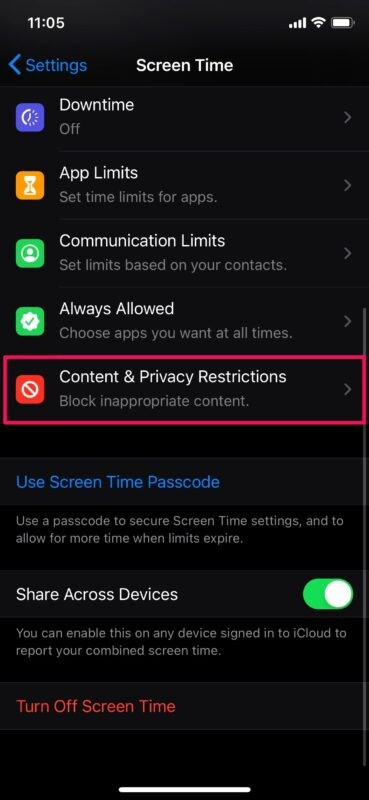
- Ahora, active la opción "Restricciones de contenido y privacidad" para realizar cambios aquí. Toca "Aplicaciones permitidas" para continuar.
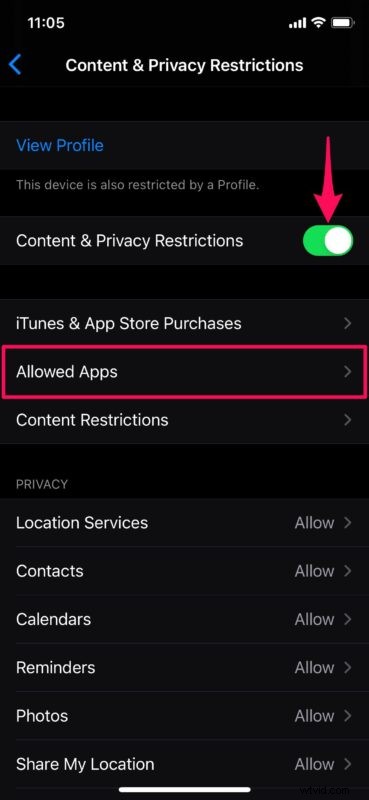
- Aquí, simplemente use el interruptor para desactivar "Cámara" en su iPhone, como se muestra en la siguiente captura de pantalla.
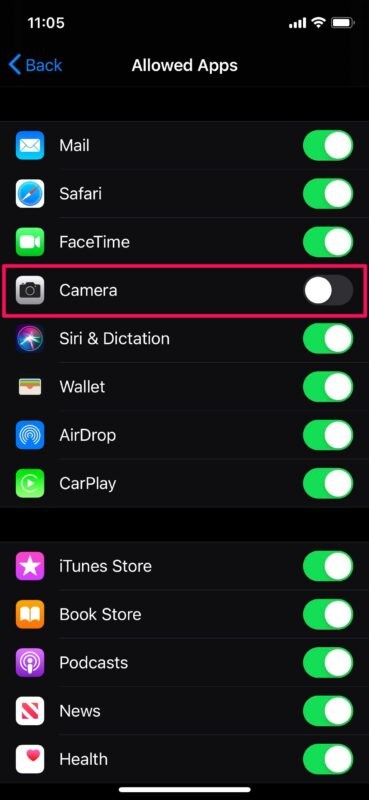
- Una vez desactivada, no verá la aplicación Cámara en la pantalla de inicio de iOS. El acceso directo de la cámara en la pantalla de bloqueo también aparecerá atenuado.

Suponiendo que siguió correctamente, ha desactivado la cámara en su iPhone o iPad y la pantalla de bloqueo del dispositivo.
Vale la pena señalar que no puede deshabilitar solo el acceso directo de la cámara en la pantalla de bloqueo, por lo que si eso es lo que estaba buscando, no tiene suerte. Es todo o nada, por lo que eliminará la aplicación Cámara y deshabilitará el acceso a la cámara para todas las aplicaciones también. Esto podría cambiar potencialmente en futuras versiones, pero por ahora, así es como funciona.
Si solo desea deshabilitar el acceso a la cámara para ciertas aplicaciones que están instaladas en su dispositivo, no tiene que seguir este procedimiento. En su lugar, puede dirigirse a la configuración de privacidad para deshabilitar el acceso a la cámara para aplicaciones específicas individualmente, lo cual es una excelente herramienta de privacidad.
¿Tu iPhone está ejecutando una versión anterior de iOS? Aunque Screen Time no está disponible en iOS 11 y versiones anteriores de iOS, aún puede deshabilitar completamente la cámara en su antiguo iPhone cambiando Restricciones en la configuración, y eso también se aplica a versiones mucho más antiguas.
Si es un padre que usa Screen Time en el iPhone de su hijo para restringir el acceso a la cámara, no olvide usar un código de acceso de Screen Time para evitar que cambien su configuración y configúrelo en algo que no sabrán o adivinarán (y ¡que no olvidarás!).
¿Desactivaste la cámara de tu iPhone o iPad? ¿Por qué lo hiciste? Háganos saber sus experiencias y pensamientos en los comentarios y, por supuesto, también comparta sus propios consejos.
